Pixelのカメラは常に最大のセールスポイントの1つです。これは主に、Pixelの優れたカメラハードウェアとカメラアプリの高度に最適化されたソフトウェアの組み合わせによるものです。ただし、カメラアプリがPixelで機能しなくなった場合、これはほとんど役に立ちません。これはまさに、一部のPixelユーザーに起こっていることです。驚いたことに、問題は古いPixelデバイスに限定されていません。これは、 Pixel6とPixel6Proのユーザーもカメラアプリの同様の問題に失望しているためです。
Pixelデバイスでこのようなカメラの問題に不満を感じている場合は、役立つ可能性のあるいくつかのトラブルシューティング修正のリストを用意しています。それでは、チェックしてみましょう。
PixelCameraアプリが機能しない問題を解決する8つの方法
1.カメラを掃除します
カメラアプリの画質がぼやけている、または焦点が合っていないように見える場合は、カメラのレンズを掃除することから始めることができます。ケースまたはスクリーンプロテクターを使用している場合は、最初にそれを取り外します。次に、柔らかい布を取り、カメラのレンズをきれいにします。
2.電話を再起動します
次に、電話を再起動します。そうすることで、無数の問題を解決するのに役立ち、お使いの携帯電話に必要なものになる可能性があります。
電源ボタンを押したままにして、Pixelデバイスの電源を切ります。もう一度オンにする前に、1〜2分待ちます。これにより、Pixelデバイスのソフトウェアに関する軽微な問題が処理され、カメラが機能しないという問題が修正される可能性があります。
3.カメラアプリのキャッシュをクリアします
他のアプリと同様に、Pixelデバイスのカメラアプリもキャッシュデータを収集します。そのキャッシュデータが破損しているかアクセスできなくなっている場合は、期待どおりに機能しない可能性があります。修正方法は次のとおりです。
【設定の手順】
1.カメラアプリアイコンを長押しし、情報アイコンをタップします。
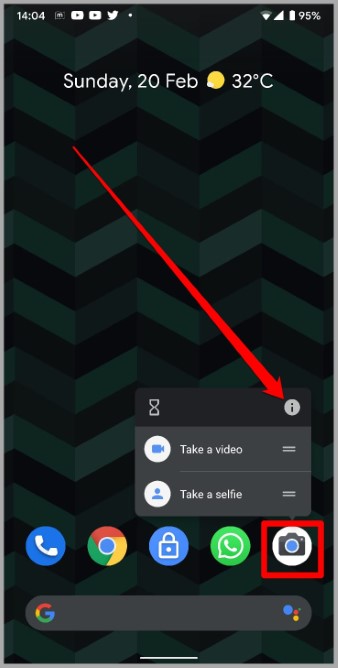
2. [ストレージとキャッシュ]に移動し、[キャッシュのクリア]オプションをタップします。
カメラアプリを再起動して、正常に動作するかどうかを確認します。
4.すべてのアプリを更新します
アプリを最新の状態に保つことは、Pixelデバイスでのこのような異常を回避するためにGoogleが推奨するソリューションです。新機能とは別に、これらのアプリのアップデートには、アプリにとって重要なバグ修正と改善も含まれています。
【設定の手順】
1.Playストアアイコンを長押しして、ポップアップメニューから[マイアプリ]を選択します。
2.次に、 [すべて更新]をタップして、保留中の更新をダウンロードしてインストールします。
5.電話のソフトウェアを更新します
Pixelスマートフォンは、Androidのメジャーアップデートを最初に受け取ったスマートフォンの1つです。新機能とは別に、これらの初期のビルドには、カメラアプリが機能しない問題の原因となる可能性のあるマイナーなバグが含まれる場合があります。
幸いなことに、Googleが次のアップデートでそのようなバグを解決するのにそれほど時間はかからないはずです。
したがって、アプリを更新するだけでなく、携帯電話のソフトウェアを更新することもお勧めします。
【設定の手順】
1.Androidでソフトウェアの更新を確認するには、[設定]を開き、[システム] > [システムの更新]に移動します。
2.保留中の更新をダウンロードしてインストールし、カメラアプリが修正されるかどうかを確認します。
6.カメラアプリを無効にしてから再度有効にします
Pixelスマートフォンのカメラアプリで引き続き問題が発生する場合は、無効にしてからもう一度有効にしてみてください。この方法は、複数のユーザーがカメラアプリの問題を修正するのに役立ちました。試してみることもできます。これがその方法です。
【設定の手順】
1.カメラアプリアイコンを長押しし、情報アイコンをタップします。
2. [無効にする]をタップします。プロンプトが表示されたら、[アプリを無効 にする]を選択します。
3.しばらく待って、ここから[アプリを有効にする]をタップします。
次に、Pixelデバイスを再起動して、カメラが正常に機能しているかどうかを確認します。
7.セーフモードを試す
サードパーティのアプリやサービスも、携帯電話の動作を妨害し、そのような問題を引き起こす可能性があります。これを除外するには、スマートフォンをセーフモードに切り替えてみてください。そうすることで、サードパーティのアプリやサービスなしで電話を起動できます。
【設定の手順】
1.セーフモードに入るには、電源ボタンを押し続けます。
2.次に、[再起動]ボタンを長押しし、セーフモードに入るように求められたら[ OK ]を選択します。
カメラアプリがセーフモードで正常に動作している場合は、最近インストールしたアプリの一部をPixelデバイスから削除して、カメラアプリの使用を再試行できます。
8.代替アプリを試す
何も機能しないようであれば、サードパーティのアプリに移行する以外に選択肢はありません。
Playストアには、カメラのニーズを満たすために使用できる サードパーティのカメラアプリがたくさんあります。
まとめ
このようなカメラの問題はPixelエクスペリエンスを効果的に損なう可能性がありますが、上記の解決策で自分自身を修正できないことは何もありません。ほとんどの場合、カメラのキャッシュをクリアするか、ソフトウェアを更新することでうまくいくはずです。そうでない場合は、いつでもより優れたサードパーティ製カメラアプリに切り替えることができます。


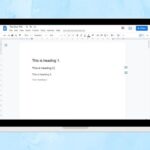
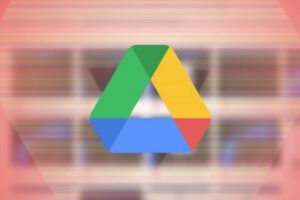




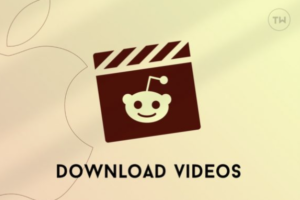
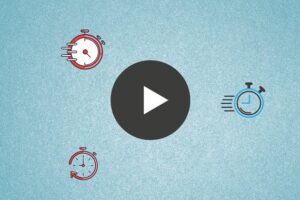
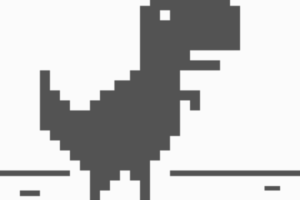





コメントを残す